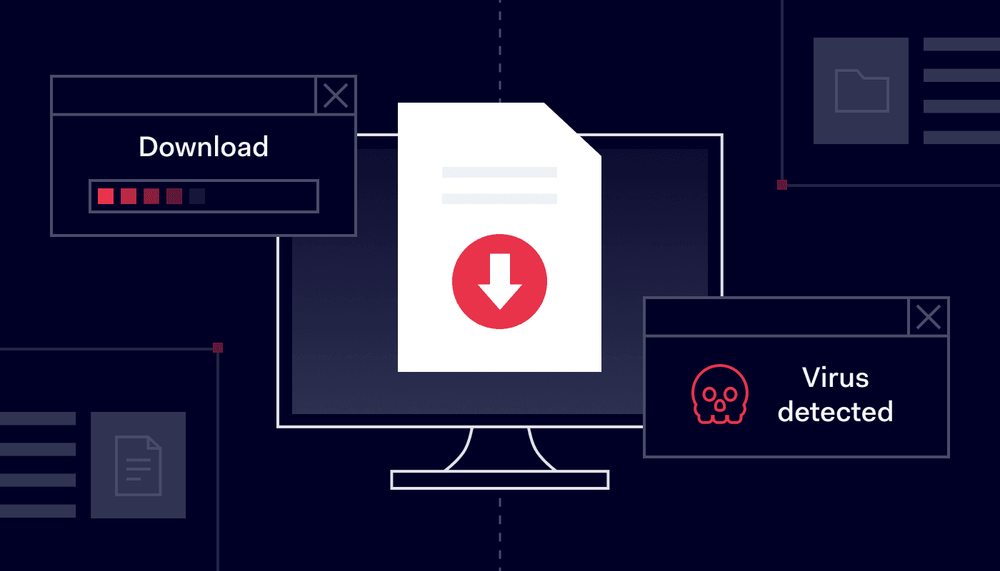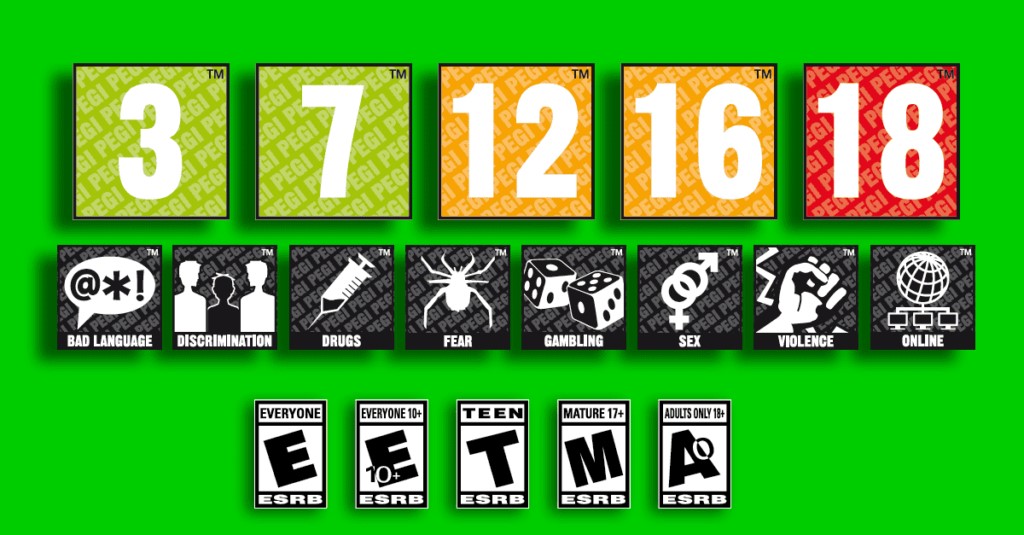تجربهای بهتر از بازی موبایلی با دستههای پلیاستیشن : نحوه اتصال

با افزایش کیفیت و تنوع بازیهای موبایلی، بسیاری از کاربران تمایل دارند تجربهای شبیه به بازی با کنسول را در گوشیهای هوشمند خود داشته باشند. استفاده از دستههای پلیاستیشن 4 (DualShock 4) و پلیاستیشن 5 (DualSense) میتواند کنترل دقیقتر، راحتتر و لذت بیشتری از بازیهای موبایلی فراهم کند.
خوشبختانه امکان اتصال این کنترلرها از طریق بلوتوث به گوشیهای اندرویدی و آیفون فراهم شده است. در ادامه، روش کامل و گامبهگام اتصال دستههای پلیاستیشن به هر دو سیستمعامل اندروید و iOS ارائه میشود.
آموزش اتصال دسته PS4 و PS5 به گوشیهای اندرویدی
🔹 گوشیهای سازگار:
برای اتصال دستههای PS4 و PS5 به گوشیهای اندرویدی، نسخه سیستمعامل باید Android 10 یا بالاتر باشد.
🔹 مراحل آمادهسازی دسته:
- اتصال دسته PS4:
دکمههای PS و Share را بهصورت همزمان فشار دهید و نگهدارید.

زمانیکه چراغ LED پشت دسته شروع به چشمکزدن سریع کرد، کنترلر وارد حالت جفتسازی (Pairing) شده است.
- اتصال دسته PS5:
دکمههای PS و Create را همزمان فشار داده و نگهدارید.
پس از چشمکزدن چراغ نوار نوری، دسته در حالت آماده برای اتصال قرار دارد.
🔹 مراحل اتصال به گوشی اندرویدی:
به تنظیمات (Settings) گوشی بروید.
وارد بخش Bluetooth شده و آن را فعال کنید.
منتظر بمانید تا نام کنترلر با عنوان Wireless Controller در لیست دستگاههای قابل اتصال ظاهر شود.
روی نام کنترلر ضربه بزنید و گزینه Pair یا جفتسازی را انتخاب کنید.
پس از اتصال موفق، چراغ روی دسته ثابت میشود.

🔹 بررسی عملکرد دسته در بازیها:
پس از اتصال موفق، میتوانید وارد یکی از بازیهایی شوید که از کنترلر پشتیبانی میکنند؛ مانند:
Call of Duty: Mobile
Asphalt 9
Dead Cells
GRID Autosport
اگر کنترلر بهدرستی شناسایی شده باشد، دکمهها بلافاصله در بازی عمل خواهند کرد.
آموزش اتصال دسته PS4 و PS5 به گوشیهای iOS (آیفون و آیپد)
🔹نسخههای سازگار با iOS:
برای دسته PS4: نسخه iOS 13 یا بالاتر
برای دسته PS5: نسخه iOS 14.5 یا بالاتر
🔹آمادهسازی کنترلر:
فرایند ورود به حالت Pairing برای دستههای پلیاستیشن در iOS مشابه اندروید است:
برای دسته PS4: نگهداشتن همزمان دکمههای PS و Share
برای دسته PS5: نگهداشتن همزمان دکمههای PS و Create
پس از چشمکزدن سریع چراغ، کنترلر آماده اتصال خواهد بود.
🔹مراحل اتصال به آیفون یا آیپد:
وارد تنظیمات (Settings) آیفون یا آیپد شوید.
به بخش Bluetooth بروید و آن را فعال کنید.
در لیست دستگاههای موجود، نام کنترلر با عنوانهای زیر نمایش داده میشود:
DualShock 4 Wireless Controller
یا DualSense Wireless Controller
روی نام کنترلر ضربه بزنید و فرایند جفتسازی را تکمیل کنید.
چراغ دسته پس از اتصال، بهصورت ثابت روشن میماند.
🔹بازیهایی که در iOS از دسته پشتیبانی میکنند:
برخی بازیهای محبوب iOS که امکان استفاده از کنترلر پلیاستیشن را دارند، عبارتاند از:
Call of Duty: Mobile
Genshin Impact
Minecraft
Oceanhorn 2
بازیهای Apple Arcade (بسیاری از آنها پشتیبانی کامل دارند)
نکات مهم و مشکلات احتمالی
اگر کنترلر در لیست بلوتوث ظاهر نشد، دسته را مجدداً به حالت Pairing ببرید و بلوتوث گوشی را خاموش و روشن کنید.
اگر پیشتر دستگاه دیگری به دسته متصل بوده، ممکن است اتصال جدید برقرار نشود. در این صورت لازم است اتصالهای قبلی را از لیست بلوتوث حذف کنید.
هنگام استفاده همزمان از کنترلر و هندزفری بلوتوث، ممکن است تداخلهایی بهوجود آید.
برای قطع اتصال، میتوانید از منوی بلوتوث گزینه Unpair یا Forget This Device را انتخاب نمایید.
اتصال دسته PS4 و PS5 به گوشی با کابل (بدون بلوتوث)
در کنار اتصال بیسیم از طریق بلوتوث، راهی دیگر نیز برای استفاده از کنترلرهای پلیاستیشن روی گوشی وجود دارد. اتصال سیمی از طریق کابل. OTG این روش برای کسانی که با تأخیرهای احتمالی بلوتوث مشکل دارند یا میخواهند از اتصال پایدار و بدون قطع شدن استفاده کنند، گزینهای ایدهآل به شمار میآید.
🔹وسایل مورد نیاز برای اتصال با کابل:
برای دسته PS4:
کابل Micro-USB به USB-A (کابلی که معمولاً همراه دسته ارائه میشود)
مبدل USB OTG متناسب با پورت گوشی:
USB-C OTG برای بیشتر گوشیهای جدید اندرویدی
Lightning to USB برای آیفون (توضیح در بخش بعد)
برای دسته PS5 :
کابل USB-C به USB-Aیا USB-C به USB-C
مبدل OTG مناسب برای پورت گوشی (در گوشیهای اندروید)
🔹اتصال دسته پلیاستیشن به گوشیهای اندرویدی با کابل
مراحل اتصال:
ابتدا کابل کنترلر را به دسته PS4 یا PS5 وصل کنید.
سر دیگر کابل را به مبدلOTG و سپس به پورت گوشی متصل کنید.
در صورتی که گوشی از USB OTG پشتیبانی کند، دسته بهصورت خودکار شناخته میشود.
برخی گوشیها ممکن است پیامی برای «اجازه دسترسی به دستگاه USB» نمایش دهند. در این صورت، گزینه Allow یا اجازه دادن را انتخاب کنید.
پس از اتصال موفق، میتوانید وارد بازی شوید و کنترلر را تست کنید.
نکات مهم:
در این روش، دسته نیاز به بلوتوث ندارد و اتصال از نوع بسیار پایدار و کمتاخیر است.
برخی بازیها ممکن است تنها با اتصال بلوتوث از دسته پشتیبانی کنند، اما در بسیاری از بازیها اتصال کابلی بدون مشکل کار میکند.
🔹اتصال دسته پلیاستیشن به آیفون و آیپد با کابل
آیا امکانپذیر است؟
اتصال کابلی کنترلرهای پلیاستیشن به آیفون و آیپد محدودتر و پیجیده تر از اندروید است و در حال حاضر فقط در برخی مدلهای خاص آیفون و آیپدهای دارای پورت USB-C یا با استفاده از مبدل Lightning به USB دوربین اپل (Apple Lightning to USB Camera Adapter)امکانپذیر است.
روش اتصال (در آیفونهای پشتیبانیشده):
مبدل رسمی اپل (Lightning to USB Camera Adapter) را به آیفون متصل کنید.
کابل USB کنترلر را به این مبدل و به دسته وصل کنید.
اگر سیستمعامل iOS از آن پشتیبانی کند، دسته بهطور خودکار شناسایی خواهد شد.
در این روش، مانند اندروید، نیازی به بلوتوث نیست و دسته مستقیماً کار میکند.
هشدار:
برخی بازیها در iOS صرفاً از اتصال بلوتوث پشتیبانی میکنند.
استفاده از مبدلهای غیراصل ممکن است باعث قطع اتصال یا شناسایی نشدن کنترلر شود.
مزایا و معایب اتصال با کابل
مزایا | معایب |
تأخیر بسیار کم (Low Latency) | نیاز به OTG یا مبدل |
اتصال پایدار بدون قطعی | محدودیت در حرکت و حملونقل |
عدم نیاز به شارژ بلوتوث یا pairing | در iOS فقط در برخی مدلها کاربرد دارد |
آیا گوشی شما از OTG پشتیبانی میکند؟
برای اطمینان از پشتیبانی گوشی از USB OTG:
در اندروید: میتوانید از اپلیکیشنهایی مانند USB OTG Checker استفاده کنید.
در مشخصات فنی گوشی در وبسایت رسمی یا منابع معتبر جستوجو کنید.
اکثر گوشیهای میانرده و پرچمدار اندرویدی طی ۵ سال اخیر از OTG پشتیبانی میکنند.
.jpg)